
Как увеличить громкость на Андроиде через инженерное меню? Настройка микрофона в инженерном меню Андроид
Данная статья расскажет вам о том, как увеличить громкость динамика через инженерное меню.
Навигация
Очень часто бывают моменты, когда вы смотрите фильм или слушаете музыку, а громкость динамика настолько мала, что уличные просторы и крики детей их просто перебивают.
Поэтому, если вы столкнулись с этой проблемой и хотите найти её решение, то мы готовы помочь вам.

Как известно, сама платформа Андроид позволяет войти в её корень, то есть в инженерное меню, доступ к которому имеет не каждый, а лишь при помощи выполнения специальных действий.
Как войти в инженерное меню?
Способ 1. С помощью специальных кодов
Итак, чтобы попасть в инженерное меню нужно просто ввести определенный код, значение которого зависит от того, какой марки телефон.
Коды для входа в инженерное меню
- Смартфоны на базе процессора MediaTek — *#*#54298#*#* или *#*#3646633#*#*
- Samsung — *#*#197328640#*#* или *#*#4636#*#* или *#*#8255#*#*
- HTC — *#*#3424#*#* или *#*#4636#*#* или *#*#8255#*#*
- Huawei — *#*#2846579#*#* или *#*#14789632#*#*
- Sony — *#*#7378423#*#* или *#*#3646633#*#* или *#*#3649547#*#*
- Fly — *#*#3646633#*#*
- Alcatel — *#*#3646633#*#*
- Philips — *#*#3646633#*#*
- Prestigio — *#*#3646633#*#*
- ZTE — *#*#4636#*#*
- TEXET- *#*#3646633#*#*
- Acer — *#*#2237332846633#*#*
Способ 2. С помощью программы MTK Engineering Mode
Стоит отметить, что данный способ работает только для смартфонов, на которых в качестве центрального процессора установлен чипсет MediaTek или MTK.
Поэтому, если вы имеете рут права на смартфоне, то вам необходимо скачать приложение MTK Engineering Mode с сервиса Play Market
Данная программа очень сильно облегчит весь процесс настройки громкости динамика вашего смартфона.
- Итак, после того, как программа загрузилась и установилась, запускаем её
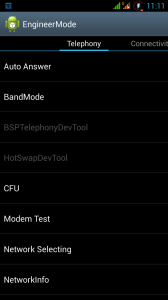
- Теперь вам необходимо найти раздел «Audio» и перейти в него
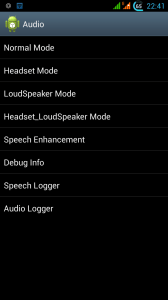
Ну что же, теперь будьте внимательнее, так как вы попали в настройки, которыми можете испортить весь телефон.
- Normal Mode – параметр, который отвечает за уровень громкости динамика без подключения внешних аудиоустройств
- Headset Mode – параметр, который отвечает за уровень громкости, когда подключена аудио гарнитура
- LoudSpeaker Mode – параметр, который отвечает за уровень громкости, когда вы разговариваете через громкую связь
- Headset_LoudSpeaker Mode – параметр, который отвечает уровень за громкости в аудио гарнитуре, когда вы разговариваете через громкую связь
- Speech Enhancement – параметр, который отвечает за уровень громкости, когда вы разговариваете по телефону
- Нам же нужно подрегулировать параметр Normal Mode, поэтому нажимаем на него
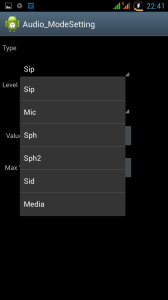
Теперь вам необходимо выбрать, какой тип устройства вы хотите настроить
- SIP – параметр, который отвечает за громкость динамика, когда вы совершаете интернет-звонки (Skype, Viber, WhatsApp, ICQ, Agent)
- MIC – параметр, который отвечает за громкость микрофона
- SPH – параметр, который отвечает за громкость динамика во время телефонного разговора
- SPH2 – параметр, который отвечает за громкость второго разговорного динамика
- SID – Данный параметр не стоит трогать вообще, возможны последствия
- MEDIA – параметр, который отвечает за звук в играх, громкость динамиков при прослушивании музыки и просмотре фильмов через медиа-проигрыватель
- RING – параметр, который отвечает за уровень громкости звонка
- FMR – параметр, который отвечает за громкость при прослушивании FM-радио
Внимание! Обязательно перепишите на листок, бумагу или в блокнот, значения, которые указаны в каждом из вышеназванных параметров, для того, чтобы в случае возникновения дефектов при воспроизведении можно было восстановить тот или иной параметр по умолчанию.
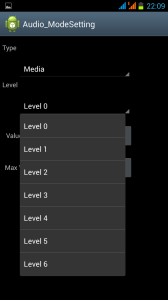
Стоит отметить, что предел который определяет громкость, равен 255. Но не стоит устанавливать его, так как срок службы вашего динамика уменьшится, а качество воспроизведения звука сразу же ухудшится.
- Поэтому устанавливаем значение в диапазоне от 220 до 240
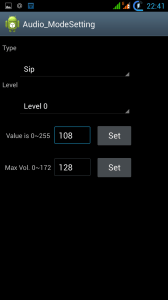
Ну что же, мы надеемся, что данная статья помогла вам в решении проблемы с тихим звуком.
